PDF文件怎么添加打印注释?
时间:2021-08-11 来源:互联网
PDF如何添加打印注释,PDF添加打印注释的方法是什么呢?下面我们来看看如何给PDF文件添加一个打印机注释。
软件名称:迅捷PDF编辑器 v2.1.0.0 官方最新安装版软件大小:1.15MB更新时间:2019-08-30立即下载
1、首先,我们给PDF文件在百度中搜索相应的编辑PDF软件下载并安装。然后在打开PDF文件进行编辑,效果如图所示:

2、打开PDF编辑软件,在工具栏中点击注释工具,在注释下拉选项中我们选择打印机按钮。

3、然后,我们可以在PDF文件页面的右侧出现的打印机工具属性页面中设置打印机的常规和样式的内容。

4、当然了,我们还可以通过对打印机右键菜单中的注释样式调板。

5、进入到注释样式调板中设置打印机注释的常规和样式以及主题的内容。

6、设置完成后,我们在需要添加打印机的页面位置点击鼠标左键,然后输入需要的内容就可以完成打印机的注释添加操作了。

7、在将添加完内容的打印机注释有鼠标左键拖动到我们标识的位置,就算完成对打印机注释的添加了。

相关推荐:
怎么将PDF中的所有图片快速插入到word?
pdf文档怎么在任意一页插入另一个pdf文件?
word文档转成pdf时图章变成黑白色该怎么办?
相关阅读更多 +
-
 魔兽争霸秘籍代码全收录-魔兽争霸秘籍无限金币+无限木材 2026-01-12
魔兽争霸秘籍代码全收录-魔兽争霸秘籍无限金币+无限木材 2026-01-12 -
 刷小视频日赚10元软件-做任务刷视频赚钱平台 2026-01-12
刷小视频日赚10元软件-做任务刷视频赚钱平台 2026-01-12 -
 创游世界网页版入口直达-创游世界网页版一键畅玩 2026-01-12
创游世界网页版入口直达-创游世界网页版一键畅玩 2026-01-12 -
 蚂蚁庄园答案2026年1月6日 2026-01-12
蚂蚁庄园答案2026年1月6日 2026-01-12 -
 名媛是什么梗揭秘网红拼单现象背后的真实含义与争议 2026-01-12
名媛是什么梗揭秘网红拼单现象背后的真实含义与争议 2026-01-12 -
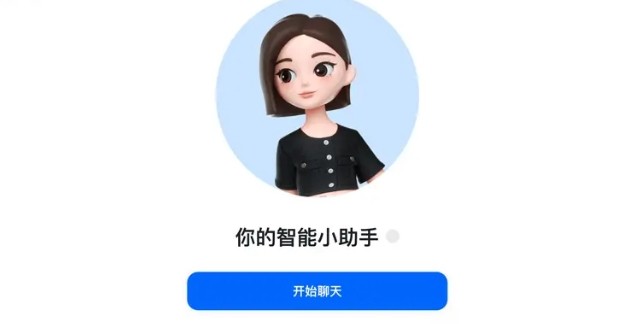 豆包AI官网网页版-豆包AI多语种实时翻译 2026-01-12
豆包AI官网网页版-豆包AI多语种实时翻译 2026-01-12
最近更新





